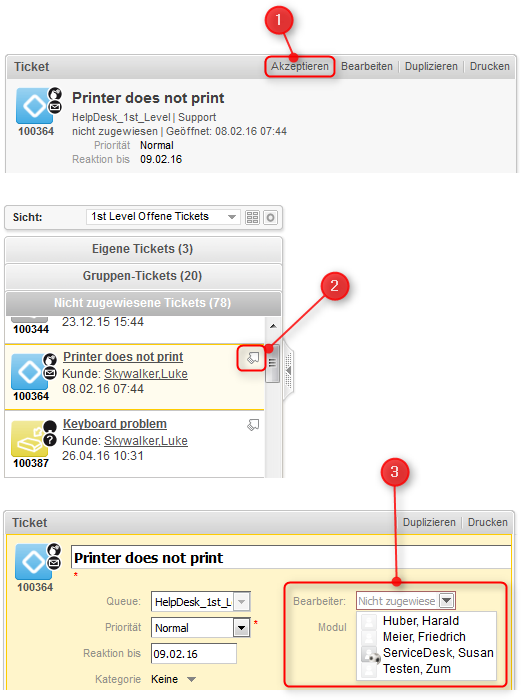
In diesem Kapitel werden folgende Themen behandelt:
Um an einem Ticket zu arbeiten, müssen Sie es zuerst öffnen. Es gibt mehrere Möglichkeiten, um ein vorhandenes Ticket zu öffnen:
Der zugewiesene Bearbeiter eines Tickets zu sein bedeutet, in diesem Moment für das Ticket zuständig zu sein. Tickets können manuell oder automatisch zugewiesen werden.
Automatische Zuweisungen werden von Ihrem CM-Administrator konfiguriert. Sie hängen daher von der Konfiguration Ihres individuellen CM-Systems ab. Sie können zum Beispiel als Ticketbearbeiter zugewiesen werden, wenn Sie eine bestimmte Workflow-Aktivität durchführen oder ein Ticket erstellen.
Manuelle Zuweisungen können auf verschiedenen Wegen erfolgen:
Sie können den Bearbeiter nur wechseln, wenn Sie die erforderliche Berechtigung haben.
Abbildung 52: Akzeptieren eines Tickets
Das CM-System kann Ihnen eine E-Mail senden, wenn Sie als Bearbeiter zugewiesen oder entfernt werden. Das genaue Verhalten hängt von der Konfiguration Ihres Systems ab.
Sie können Ticketdaten im Kopfbereich und im Gruppenbereich editieren. Klicken Sie in der oberen rechten Ecke des gewünschten Bereichs auf Bearbeiten, um seine Daten zu editieren. Der Hintergrund des Bereichs wird gelb, um anzuzeigen, dass sich der Bereich im Editiermodus befindet. Editieren Sie die Ticketdaten wie erforderlich (Details zu den unterschiedlichen Datenfeldern finden Sie in Die unterschiedlichen Datenfelder). Klicken Sie auf Änderungen speichern, um die neuen Daten zu übernehmen. Der Hintergrund des Bereichs wird wieder grau (Ansichtsmodus).
Abbildung 53: Editieren von Ticketdaten
Sie können Ticketdaten nur editieren, wenn Sie die erforderlichen Berechtigungen haben.
Sie können ein Ticket duplizieren, um schnell ein neues Ticket zu erstellen, das sehr ähnlich ist wie ein vorhandenes Ticket. Normalerweise werden die Ticketdaten (Kopfbereich und Gruppenbereich) und die Kundendaten (Hauptkunde und Zusatzkunden) vom Ausgangsticket in das duplizierte Ticket kopiert. Anderer Inhalt, wie Attachments, Kommentare, E-Mails und Zeitbuchungen, wird nicht in das neue Ticket übernommen. Es besteht keine Ticketrelation oder andere technische Verknüpfung zwischen den beiden Tickets. Klicken Sie in der oberen rechten Ecke des Tickets auf den Link Duplizieren, um das Ticket zu kopieren. Das duplizierte Ticket wird im Editiermodus geöffnet. Ändern Sie seine Daten wie erforderlich und fügen Sie einen Kommentar hinzu. Klicken Sie auf Erstellen, um das Ticket zu speichern.
Das genaue Verhalten der Duplizierungsfunktion, d. h. welcher Inhalt ins neue Ticket kopiert wird, hängt von der individuellen Konfiguration Ihres CM-Systems ab.
Sie können ein Ticket drucken, indem Sie in der oberen rechten Ecke des Tickets auf den Link Drucken klicken. Es wird ein Pop-up-Fenster geöffnet, in dem Sie den gewünschten Drucker auswählen können.
Workflow-Aktivitäten werden dazu verwendet, Tickets durch den Geschäftsprozess zu bewegen. Die verfügbaren Workflow-Aktivitäten hängen von dem Geschäftsprozess (Workflow) ab, der in Ihrem CM-System implementiert ist.
Welche Workflow-Aktivitäten angezeigt werden, hängt von folgenden Faktoren ab:
Öffnen Sie das Ticket im Hauptarbeitsbereich, um die Workflow-Aktivitäten anzuzeigen, die Sie für dieses Ticket in diesem Moment durchführen können. Klicken Sie auf eine Workflow-Aktivität, um sie auszuführen. Dies hat eine der folgenden Auswirkungen:
In den folgenden Fällen, werden keine Workflow-Aktivitäten angezeigt:
Abbildung 54: Workflow-Aktivitäten und ACF
Workflow-Aktivitäten können so konfiguriert sein, dass ein Aktivitäts-Formular (ACF) geöffnet wird. ACFs werden zum Aktualisieren von Ticketdaten verwendet. Sie ermöglichen es Ihnen, die Felder, die vor dem Ausführen einer Workflow-Aktivität ausgefüllt werden müssen, schnell zu finden. Welche ACFs verfügbar sind, hängt von der individuellen Konfiguration Ihres CM-Systems ab. Beispiele für die Verwendung von ACFs sind Workflow-Aktivitäten, in denen Sie einen Workaround analysieren, das vom Kunden erhaltene Feedback eingeben oder ein Angebot vorbereiten.
Das ACF wird über dem Kopfbereich des Tickets angezeigt. Es hat einen gelben Hintergrund, der anzeigt, dass es bearbeitet werden kann. Sie müssen die Daten im ACF ausfüllen, bevor Sie fortfahren können. Klicken Sie auf Speichern und weiter, um die Daten zu übernehmen und die Workflow-Aktivität auszuführen. Wenn Sie auf Abbrechen klicken, verbleibt das Ticket in seiner vorherigen Position, d. h. die Workflow-Aktivität wird nicht ausgeführt.